어떻게 Excel에서 CODE 기능을 사용하려면
이 기사에서는 Excel에서 CODE 함수를 사용하는 방법에 대해 알아 봅니다.
CODE 함수는 Excel에서 지정된 문자의 ANSI 코드 (American National Standard Institute 코드)를 반환합니다.
구문 :
=CODE (“character”)
문자 : 따옴표로 묶음 셀 참조 : 따옴표로 묶지 않음 예제에서이 함수를 사용하여 이해해 보겠습니다.
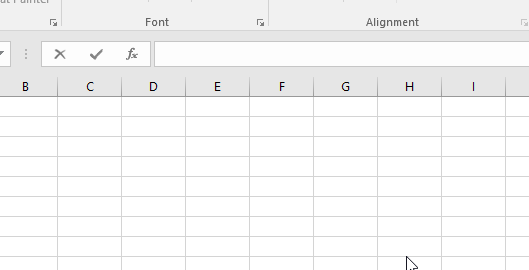
위의 스냅 샷에서 볼 수 있듯이 CODE 함수는 따옴표로 묶인 문자 ( “A”) *를 인수로 취하고 65 인 문자에 대한 숫자 코드를 반환합니다.
이제 수식에서 셀 참조를 사용하여 이해합니다.
여기에 함수를 사용하는 문자 코드가 필요한 문자 목록이 있습니다.
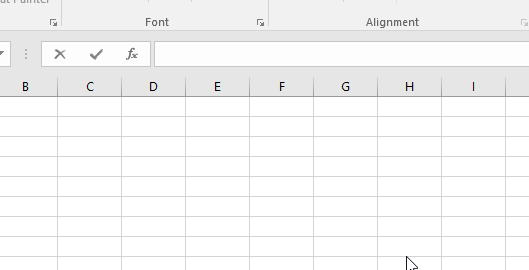
공식을 사용하십시오.
=CODE(A2)
A2 : A2의 문자
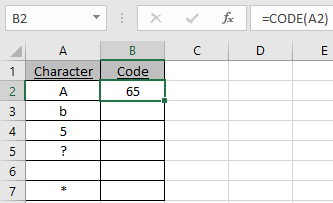
보시다시피 문자의 코드는 Excel의 CODE 함수를 사용하여 계산됩니다. 단축키 Ctrl + D를 사용하여 다른 셀에 수식을 복사합니다.
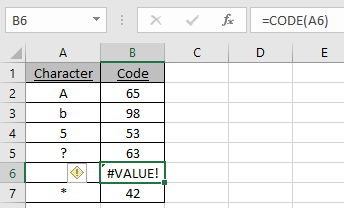
빈 셀이 인수로 제공되면 함수는 값 오류를 반환합니다.
CHAR 함수를 사용하여 코드에서 문자를 가져올 수 있습니다.
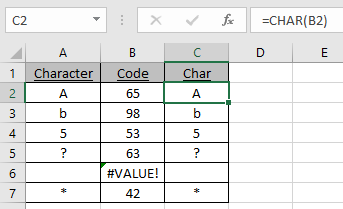
보시다시피 CODE 함수는 ANSI 코드를 반환하고`link : / excel-formula-and-function-the-char-function-in-excel-char [CHAR function]`은 CODE 함수의 문자를 반환합니다.
CODE 기능을 사용하고 Excel에서 셀을 참조하는 방법을 이해 하셨기를 바랍니다. 여기에서 Excel 정보 기능에 대한 더 많은 기사를 살펴보세요. 위 기사에 대한 질문이나 피드백을 자유롭게 말씀해주십시오.
관련 기사 :
link : / excel-formula-and-function-the-char-function-in-excel-char link : / excel-text-formulas-unichar-function [방법 Excel에서 UNICHAR 함수 사용]link : / other-qa-formulas-unicode-function [Excel에서 UNICODE 함수 사용 방법]
인기 기사 :
link : / formulas-and-functions-introduction-of-vlookup-function [Excel에서 VLOOKUP 함수를 사용하는 방법]
link : / tips-countif-in-microsoft-excel [Excel 2016에서 COUNTIF 함수를 사용하는 방법]
link : / excel-formula-and-function-excel-sumif-function [Excel에서 SUMIF 함수 사용 방법]